Cómo pasar de Android a iPhone
La aplicación de Apple para Android facilita la transición
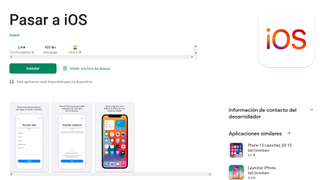
Sean cuales sean tus razones para dejar atrás los teléfonos Android, puede ser frustrante tener que averiguar cómo transferir todas tus cosas a un iPhone. Muchas de tus aplicaciones tendrán una versión para iOS, pero en general, los datos de Android no siempre se llevan bien con los de iPhone.
Por suerte, hay una aplicación que resuelve el proceso de transferencia por ti: Pasar a iOS, que Apple lanzó en los tiempos de iOS 9. La aplicación funciona en cualquier versión de Android a partir de la 4.0.
Si no eres especialmente técnico, puedes ir a una Apple Store y hacer que envíen los datos a tu nuevo iPhone 12 por ti. Pero la aplicación es muy fácil de usar desde casa si sabes qué hacer (o evitar). Nuestra guía te guiará a través de los pasos de preparación, transferencia y post-transferencia al cambiar de Android a un iPhone o iPad.
Antes de empezar
Si ya has sacado de la caja y has configurado tu nuevo y brillante iPhone, tendrás que restablecerlo de fábrica para que este proceso tenga éxito. Pasar a iOS solo funciona con un iPhone nuevo sin datos. De lo contrario, tendrás que hacerlo todo manualmente, lo que no vale la pena.
Antes de la transferencia, limpia tu teléfono Android lo máximo posible. Elimina todas las aplicaciones, fotos y medios no deseados: es tu oportunidad de hacer una "limpieza de temporada del smartphone" y te sorprenderá la cantidad de aplicaciones que apenas utilizas cuando lo pienses.
A continuación, tendrás que asegurarte de que ambos dispositivos están conectados a la corriente, de que tu dispositivo Android está conectado a la Wi-Fi y de que tu dispositivo iOS tiene suficiente capacidad de almacenamiento para los datos que quieres transferir (incluyendo todo lo que haya en la tarjeta SD instalada).
Si los archivos almacenados en tu Android superan la capacidad de tu nuevo iPhone, la transferencia se detendrá cuando se quede sin espacio y, como muchos de nosotros hemos descubierto, la aplicación no te dirá necesariamente que esa es la razón por la que la transferencia ha fallado.
Puedes evitarlo haciendo una limpieza de temporada de tu dispositivo para deshacerte de cualquier contenido antiguo que ya no necesites antes de utilizar la aplicación Move to iOS. También puedes hacer una copia de seguridad de los archivos en Google Drive o en otra aplicación de almacenamiento en la nube y luego eliminarlos del teléfono. Siempre puedes volver a descargar esos archivos más tarde.
Get the best Black Friday deals direct to your inbox, plus news, reviews, and more.
Sign up to be the first to know about unmissable Black Friday deals on top tech, plus get all your favorite TechRadar content.
Una vez que el almacenamiento esté en orden, desactiva los datos móviles en tu dispositivo Android en Ajustes > Datos. Si recibes una llamada telefónica durante la transferencia de Android a iOS, o abres otra aplicación además de Pasar a iOS, se cancelará instantáneamente la transferencia.
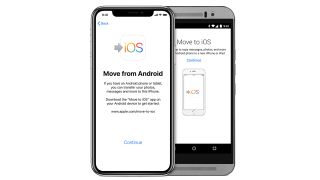
La aplicación Pasar a iOS funciona con Android 4.0 o posterior y transfiere la mayoría de tus datos a un iPhone o iPad.
1. Prepara tu dispositivo
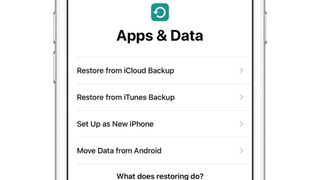
Una vez que hayas instalado Pasar a iOS, puedes encender tu dispositivo iOS/iPadOS y empezar a configurar tu iPhone. Cuando llegues a la pantalla de Aplicaciones y Datos, deberías ver una opción que diga Mover Datos desde Android. Esa es la que quieres.
Toca ese enlace, y tu iPhone o iPad creará ahora una red Wi-Fi privada exclusivamente entre él y tu dispositivo Android.
2. Abre la aplicación Android
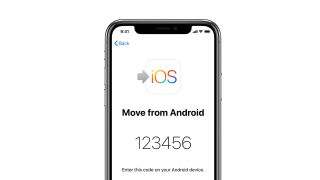
En tu dispositivo Android, abre la aplicación Pasar a iOS, pasa por la parte legal y verás una pantalla de Encuentra tu código. Pulsa en Siguiente.
3. Empareja los teléfonos
Vuelve a tu iPhone o iPad, que ahora debería mostrar un código de emparejamiento que puedes introducir en la app Pasar a iOS. Esto funciona igual que el emparejamiento de un dispositivo Bluetooth: introduce el código correcto y la aplicación Pasar a iOS se emparejará con el iPhone o el iPad.
4. Elige lo que quieres transferir
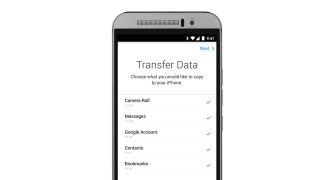
La aplicación Pasar a iOS puede transferir seis tipos de datos de tu dispositivo: tus contactos, tu historial de mensajes, tus fotos y vídeos de la galería, tus marcadores web, tus calendarios y tus cuentas de correo electrónico.
Las seis opciones estarán marcadas para su transferencia por defecto; sin embargo, puedes desmarcar cualquiera de ellas si no quieres copiarlas. Sigue adelante y haz tus elecciones.
En un bonito detalle, Apple también intenta encontrar los equivalentes en iOS de tus aplicaciones gratuitas, así que si una aplicación está disponible tanto en Google Play como en el App Store de Apple, hará todo lo posible por encontrarla para que puedas descargarla fácilmente una vez que hayas transferido tus datos. Sin embargo, no transferirá los datos locales de aquellas aplicaciones que puedan estar almacenadas en tu dispositivo Android.
5. Hazte un café
Si tienes muchas fotos y vídeos, la transferencia tardará un poco, y es posible que la aplicación de Android parezca haber terminado mientras el dispositivo iOS sigue mostrando una barra de progreso.
La transferencia no está terminada hasta que el dispositivo iOS diga que lo está. Hasta entonces, no salgas de ninguna de las dos aplicaciones, ya que se cancelará la transferencia y tendrás que volver a empezar. Como hemos mencionado antes, tu teléfono Android debe tener los datos móviles apagados, porque una llamada telefónica también puede interrumpir la transferencia.
Una olla vigilada nunca hierve, ni un teléfono vigilado nunca termina de transferir. Dejad vuestros teléfonos en algún lugar donde no tengáis la tentación de trastear con ellos, e id a disfrutar de un café mientras esperáis.
6. Compara y contrasta tus teléfonos
Antes de empezar a jugar con tu iPhone o limpiar tu teléfono Android, asegúrate de que todo se ha transferido correctamente. Como hemos mencionado antes, la aplicación Pasar a iOS no te dirá necesariamente si no ha tenido espacio para todo.
Te recomendamos que compruebes las categorías de datos que has transferido, como la lista de contactos o el historial de mensajes. Asegúrate de que no falta nada.
7. Transfiere manualmente el resto de tus archivos
Pasar a iOS no lo transfiere todo: los archivos de música, los libros electrónicos, los PDF, los documentos en la nube y otros archivos tendrán que ser transferidos manualmente. Apple tiene una guía de soporte sobre cómo hacer que tus archivos específicos de Android funcionen en iOS.
En su mayor parte, este proceso requiere que conectes tu teléfono Android a tu PC, transfieras los archivos que quieres guardar a ese ordenador y luego conectes tu iPhone al mismo ordenador.
Por ejemplo, puedes añadir tus archivos de música a iTunes/Apple Music y luego sincronizar la biblioteca musical de tu ordenador con tu iPhone. Lo mismo ocurre con los libros electrónicos en Apple Books. Para tus archivos y documentos, puedes copiarlos todos en una única carpeta de tu ordenador, y luego sincronizar tu iPhone Files con esa carpeta para que reciba copias de todos ellos.
8. Instala tus aplicaciones
Si Pasar a iOS no encontró todas tus aplicaciones, o si muchas de tus aplicaciones eran de pago en lugar de gratuitas, tendrás que buscarlas tú mismo en la aplicación App Store de tu iPhone o iPad. Casi todas las aplicaciones de renombre de Android están disponibles también en iOS y iPadOS.
En el caso de las aplicaciones de suscripción, como Netflix o Spotify, no tendrás que volver a pagar, basta con que inicies sesión con los datos de tu cuenta para continuar donde lo dejaste en Android.
Pero en el caso de las aplicaciones de pago, como los juegos que hayas comprado en la Play Store, tendrás que volver a comprar la aplicación en la App Store si quieres disfrutarla en iOS o iPadOS.
La mayoría de los grandes éxitos de Android también están disponibles en iOS. Si no hay una versión para iOS, suele haber una alternativa muy similar.
9. Restablece de fábrica tu Android
Una vez que hayas sacado todo lo que necesitas de tu viejo teléfono, es el momento de borrarlo para poder venderlo o reciclarlo de forma segura. La forma de hacerlo variará de un tipo de teléfono Android a otro, pero en general, debes empezar por conectar el teléfono y abrir el menú de Ajustes.
En la mayoría de los teléfonos tendrás que ir a Ajustes > Sistema > Avanzado > Restablecer > Borrar todos los datos. En un teléfono Samsung, tendrás que ir a Ajustes > Gestión general > Restablecer > Restablecer datos de fábrica. En cualquiera de los casos, desde allí tendrás que introducir un PIN o una contraseña, y luego confirmar que quieres borrar todo.
Este proceso puede llevar algo de tiempo, por lo que es necesario que enchufes el teléfono a la corriente primero. Pero una vez hecho esto, estarás listo para dejar atrás por completo Android por iOS.
Editor en TechRadar España de día, guitarrista de blues y friki de los cómics de noche. ¿O era al revés?
Más Populares

